
| Software Seite | << < 58 > |
zurück
Fenster im Bild 6. Hier und in zwei weiteren Fenstern erfolgen verschiedene Passwortabfragen und Bestätigungen. Am Ende ist der Kontotyp gewechselt.
Windows 8.1 - Sperrbildschirm einstellen
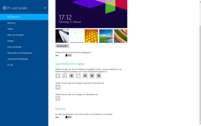 |
|
| Bild 7 - Sperrbildschirmeinstellungen |
Zu den Einstellungen für den Sperrbildschirm ( Bild 7) gelangt man mit Charms/Einstellungen/PC Einstellungen ändern/PC und Geräte/Sperrbildschirm. Hier können nun Einstellungen zum Aussehen des Sperrbildschirmes und im begrenzten Umfang von Apps, die hier ausgeführt werden sollen, vorgenommen werden. -->
Windows 8.1 - Mit Desktop starten
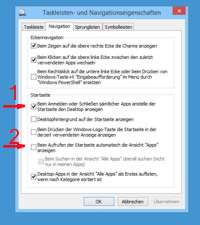 |
|
| Bild 8 - Taskleisten und Navigationseigenschaften |
Wenn Windows 8.1 nicht im Kachelbildschirm der Modern UI sondern gleich mit der Desktop Ansicht gestartet werden soll, muss dies im Fenster "Taskleisten und Navigationseigenschaften" zuvor eingestellt werden. Dieses Fenster öffnet man mittels Rechtsklick auf die Taskleiste/Eigenschaften oder in Systemsteuerung/Taskleiste und Navigation. In diesem Fenster wird der Reiter Navigation gewählt. Nun wird bei "Anmelden und Schließen sämtlicher Apps anstelle der Startseite den Desktop wählen" (1) ein Häkchen gesetzt.Beim nächsten Systemstart wird nun gleich im Desktop gestartet. Will man beim Umschalten in die Kacheloberfläche dort alle Apps angezeigt bekommen muss man "Beim Aufrufen der Startseite automatisch die Ansicht Apps anzeigen" (2) ebenfalls ein Häkchen setzen. -->
.
.
Software Seite |
[Startseite] [Computer] [Energie] [Hobby] [Natur] [Hinweise] [Links]
©2009-2025howeco E-Mail Impressum, Datenschutz